در فروشگاه های اینترنتی کاربران اقدام به سفارش محصول می نمایند و پس از انتخاب، سفارش و نهایی سازی خرید وارد ثفحه ای به نام “صفحه پرداخت” می شود که سفارش محصول خود را نهایی سازی کند و به پرداخت آن اقدام کند. این بخش یک بخش بسیار مهم سایت می باشد که باید مدیریت کاملی بر روی آن صورت گیرد. در این مقاله می خواهیم نحوه مدیریت صفحه پرداخت در ووکامرس با استفاده از افزونه WooCommerce Checkout Manager را به صورت گزینه به گزینه آموزش دهیم.
افزونه Woocommerce Checkout Manager یک افزونه حرفه ای و کاربردی برای ووکامرس می باشد که با نصب آن در فروشگاه ووکامرسی خود می توانید بخش ها و فیلد های مختلف صفحه پرداخت ووکامرس را شخصی سازی نمایید. در ادامه با ما و افزونه Woocommerce Checkout Manager همراه باشید.
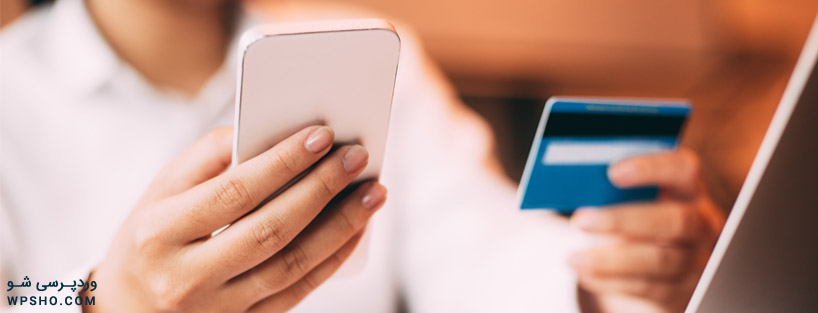
در سیستم مدیریت محتوای وردپرس افزونه های زیادی وجود دارد که می تواند به مدیربت صفحه پرداخت در ووکامرس بپردازد اما یکی از بهترین و برترین این افزونه ها، افزونه WooCommerce Checkout Manager می باشد که تا کنون که در حال نصب و فعال سازی این افزونه هستیم بیش از ۶۰۰۰۰ بار دانلود و نصب وفعال سازی شده است.
توجه: در این مقاله آموزشی که شما در حال مطالعه آن هستید، نسخه ۴٫۲٫۳ این افزونه مورد بحث و بررسی و آموزش فرار گرفته است.
مدیریت صفحه پرداخت در ووکامرس با افزونه WooCommerce Checkout Manager
ابتدا آخرین نسخه از افزونه WooCommerce Checkout Manager را از انتهای همین مقاله آموزشی به صورت کاملا رایگان دانلود و سپس در وردپرس سایت خود نصب و فعال سازی نمایید. همچنین اگر از نحوه نصب و فعال سازی افزونه ها در وردپرس آشنایی ندارید، پیشنهاد می شود مقاله آموزشی مرتبط با نصب و فعال سازی افزونه ها در وردپرس را مطالعه نمایید تا بدین وسیله بتوانید بدون هیچگونه ابهامی افزونه های وردپرس را نصب و فعال سازی نمایید.
بعد از نصب و فعال سازی افزونه WooCommerce Checkout Manager گزینه جدیدی در پیشخوان وردپرس اضافه خواهد شد. برای دسترسی به آن ابتدا وارد پنل پیشخوان وردپرس شوید و از بخش پیشخوان گزینه جدیدی با عنوان WooCheckout اضافه شده است. روی آن کلیک نمایید تا بدین وسیله وارد بخش تنظیمات مربوط به این افزونه شوید.
در بخش تنظیمات این افزونه صفحه ای با ۴ زبانه وجود دارد ابتدا به شرح زبانه اول که در مورد تنظیمات عمومی این افزونه است می پردازیم. در بخش تنظیمات عمومی همان گونه که در تصویر مشاهده می کنید چندین زبانه وجود دارد و در زبانه Uploads چندین گزینه وجود دارد که این گزینه به شرح زیر می باشند.
۱- Uploads: این قسمت یکی از زبانه های مربوط به تنظیمات عمومی است.
۲- Allow Customers to Upload Files: با انتخاب کردن این گزینه می توانید به مشتریان خود اجازه بارگذاری فایل ها را بدهید.
۳- Categorize Uploaded Files: با فعال کردن این گزینه می توانید به مشتریان خود اجازه طبقه بندی فایل های باگذاری شده را بدهید.
۴- Upload Files: در این قسمت می توانید عنوانی برای فایل آپلود شده وارد کنید.
۵- Notification E-mail: در این بخش می توانید ایمیل مورد نظر خود را جهت اطلاع رسانی وارد کنید.
۶- Allow File Upload: در این قسمت کد مربوط به محصولات در فایل های آپلود شده را وارد کنید.
۷- Deny File Upload: در این قسمت کد مربوط به محصولات در فایل هایی که اخیرا آپلود شده را وارد کنید.
۸- Allow File Upload: در این قسمت می توانید فایل های باگذاری شده را دسته بندی کنید.
Deny File Upload -9: در این قسمت می توانید فایل های که اخیرا باگذاری شده را دسته بندی کنید.
۱۰- Picture Editing Saved: در این قسمت متنی را برای عکس های ویرایش شده وارد کنید.
۱۱- Deletion confirmation: در این قسمت متنی را برای تایید حذف عکس وارد کنید.
۱۲- File types: در این قسمت فرمت فایل ها را انتخاب کنید.
۱۳- Number Of Files to Upload: تعداد فایل های را که می خواهید آپلود شود در این قسمت وارد کنید.
۱۴- Allow Upload for Order Status: در این قسمت شما می توانید متنی را برای وضعیت سفارش فایل های آپلود شده وارد کنید.
حالا می توانید بعد از انجام تنظیمات زبانه مورد نظر به زبانه Hide Address Fields مراجعه کنید تا بتوانیم تنظیمات این زبانه را هم به راحتی آموزش دهیم.
در این زبانه هم دو قسمت وجود دارد که به شرح زیر می باشد.
۱- Hide Address Fields: این قسمت یکی از زبانه های مربوط به تنظیمات عمومی است.
۲- Disable Billing Address fields for certain products: فیلد های آدرس صورتحساب را برای محصولات خاص غیر فعال کنید. برای این کار کافیست آی دی محصولات را در این قسمت وارد کنید.
تنظیمات مربوط به این زبانه هم به پایان رسید به زبانه بعدی این افزونه بروید تا بتوانیم تنظیمات این زبانه را هم به راحتی آموزش دهیم.
با ورود به تنظیمات این زبانه چندین بخش وجود دارد که به شرح زیر می باشند.
۱- Checkout Notices: تنظیمات این زبانه مربوط به اعلان های پرداخت می باشد.
۲- Before Customer Address Fields: با فعال کردن این گزینه اعلان قبل از فیلد های آدرس مشتری به صورت نونتیفیکیشن ظاهر می شود.
۳- Before Order Summary: با فعال کردن این گزینه اعلان قبل از خلاصه سفارشات انجام می شود.
۴- Notification text area: در این قسمت شما می توانید متن اعلان را وارد کنید.
۵- Before Customer Address Fields: این قسمت مربوط به دومین نوتیفیکیشنی است که قبل از فیلد های آدرس مشتری ظاهر می شود.
۶- Before Order Summary: این قسمت مربوط به دومین نوتیفیکیشنی است که اعلان قبل از خلاصه سفارشات انجام می شود
۷- Notification text area: در این قسمت شما می توانید متن اعلان را وارد کنید.
تنظیمات مربوط به این زبانه هم به پایان رسید به زبانه Switches این افزونه بروید تا بتوانیم تنظیمات این زبانه را هم به راحتی آموزش دهیم.
با ورود به تنظیمات این زبانه چندین بخش وجود دارد که به شرح زیر می باشند.
۱- Hide Ship to a different address? Heading: اگر سفارشات به آدرس دیگری ارسال شود با انتخاب کردن این گزینه می توانید آن را مخفی کنید.
۲- Force show Shipping Checkout fields (to be used in conjunction with Hide Ship to a different address? heading): در این قسمت شما می توانید متن بخش حمل و نقل را مشخص نمایید.
۳- Hide Create an account? checkbox on Checkout page for guests: با انتخاب کردن این گزینه ایجاد یک حساب کاربری در صفحه پرداخت برای مهمانان فعال می شود.
۴- Retain Fields Information: با فعال کردن این گزینه اطلاعات فیلدها ذخیره می شود.
۵- Editing Of AbbreviationFilds: با فعال کردن این گزینه فیلد های مخفف می توانند ویرایش شوند.
۶- Translate WooCommerce Checkout Manager Options Panel: با فعال کردن این گزینه، گزینه های پنل مدیریت در قسمت پرداخت ووکامرس ترجمه شوند.
۷- Before Billing fields: با فعال کردن این گزینه فیلدهای اضافی پرداخت قبل از فیلدهای بخش صورت حساب ظاهر می شوند.
۸- After Billing fields: با فعال کردن این گزینه فیلدهای اضافی پرداخت بعد از فیلدهای صورت حساب ظاهر می شود.
۹- Before Shipping fields: با فعال کردن این گزینه فیلدهای اضافی پرداخت قبل از فیلدهای حمل ونقل ظاهر خواهد شد.
۱۰- After Shipping fields: با فعال کردن این گزینه فیلدهای پرداخت اضافی بعد از بخش های پرداخت حمل و نقل ظاهر خواهد شد.
۱۱- After Order Notes(Default): با فعال کردن این گزینه بخش های اضافی پرداخت بعد از یاداشت سفارشات ظاهر می شود.
تنظیمات مربوط به این زبانه هم به پایان رسید به زبانه Order Notes این افزونه بروید تا بتوانیم تنظیمات این زبانه را هم به راحتی آموزش دهیم.
با ورود به تنظیمات این زبانه چندین بخش وجود دارد که به شرح زیر می باشند.
۱- Order Notes: این قسمت یکی از زبانه های مربوط به تنظیمات عمومی است که مربوط به سفارشات می باشد.
۲- Order Notes Label: در این قسمت شما می توانید متنی برای یاداشت سفارشات وارد کنید.
۳- Order Notes Placeholder: در این قسمت شما می توانید متنی را برای محل سفاشارت وارد کنید.
۴- Disable order Notes: با انتخاب کردن این گزینه می توانید یاداشت سفارشات را غیر فعال کنید.
۵- Order Time: در این قسمت می توانید متنی برای زمان سفارش وارد کنید.
۶- Set TimeZone: در این قسمت می توانید متنی برای منطقه زمانی وارد کنید.
۷- Enable display of order time: با انتخاب کردن این گزینه می توانید نمایش زمان سفارش را فعال کنید
۸- Enable24 hour time: با فعال کردن این گزینه زمان سفارش به صورت۲۴ ساعته نمایش داده می شود.
۹- Enable display of Payment Method: با فعال کردن این گزینه روش های پرداخت نمایش داده می شود.
۱۰- Enable display of shipping Method: با فعال کردن این گزینه صفحه حمل و نقل نمایش داده می شود.
۱۱- Enable default state code: با فعال کردن این گزینه کد پیش فرض منطقه فعال می شود.
تنظیمات مربوط به این زبانه هم به پایان رسید به زبانه Custom CSS بروید تا بتوانیم تنظیمات این زبانه را هم به راحتی به کمک آموزش های سایت وردپرسی شو به پایان برسانیم.
با ورود به تنظیمات این زبانه چندین بخش وجود دارد که به شرح زیر می باشند.
۱- Custom CSS: این قسمت از تنظیمات افزونه مدیریت صفحه پرداخت در ووکامرس یکی از زبانه های مربوط به تنظیمات عمومی است.
۲- Custom CSS: در این قسمت از تنظیمات افزونه مدیریت صفحه پرداخت در ووکامرس شما می توانید کد های مربوط به CSS را وارد کنید.
به زبانه بعدی یعنی زبانه Advanced مراجعه کنید.
با ورود به تنظیمات این زبانه چندین بخش وجود دارد که به شرح زیر می باشند.
۱- Advanced: این قسمت از تنظیمات افزونه مدیریت صفحه پرداخت در ووکامرس یکی از زبانه های مربوط به تنظیمات عمومی است.
۲- Advanced: این قسمت از تنظیمات افزونه مدیریت صفحه پرداخت در ووکامرس مربوط به تنظیمات پیشرفته افزونه مورد نظر است. به عنوان مثال شما می توانید گزینه های مدیریت پرداخت را در فروشگاه ووکامرسی خود حدف کنید.
به سراغ زبانه Billing بروید تا بتوانید تنظیمات این قسمت را نیز به پایان برسانیم.
با ورود به بخش Billing همان طور که مشاهده می کنید چندین ستون وجود دارد که به شرح زیر می باشند.
۱- Required: در این قسمت از تنظیمات افزونه مدیریت صفحه پرداخت در ووکامرس شما می توانید هر کدام از بخش هایی که می خواهید در صفحه خرید نشان داده شود فعال کنید.
۲- Position: در این قسمت از تنظیمات افزونه مدیریت صفحه پرداخت در ووکامرس موقعیت قرار گیری هر کدام از بخش ها را مشخص کنید.
۳- Clear: در این قسمت هر کدام از بخش هایی را که نخواستید تیک مربوط به آن بخش را فعال کنید
۴- Label: در این قسمت اطلاعات کاربری و … را در این ستون مشخص کنید.
۵- Placeholder: پر کردن فیلدهای این قسمت زیاد ضروری نیست می توانید آن را همان پیش فرض بگذارید.
۶- Choose Type: در این قسمت از تنظیمات افزونه مدیریت صفحه پرداخت در ووکامرس شما می توانید نوع هر کدام از اطلاعات را مشخص کنید.
۷- Abbreviation: در این قسمت از تنظیمات افزونه مدیریت صفحه پرداخت در ووکامرس شما می توانید مخفف هر کدام از اطلاعات کاربر را مشخص کنید.
۸- Add New Field: با کلیک کردن روی این گزینه می توانید فیلدهای مورد نظر خود در صورت نیاز اضافه کنید.
تنظیمات مربوط به این زبانه هم به پایان رسید به زبانه بعدی این افزونه بروید تا بتوانیم تنظیمات این زبانه را هم به راحتی آموزش دهیم.
در تنظیمات این زبانه هم مانند زبانه قبلی اطلاعات کاربر را می خواهد چون برای بخش حمل و نقل اطلاعات کاربری از قیبل نام ، نام خانوادگی، آدرس و … لازم است. این بخش هم همانند بخش قبلی است. و این زبانه هم چندین گزینه وجود دارد که به شرخ زیر می باشند.
۱- Required: در این قسمت از تنظیمات افزونه مدیریت صفحه پرداخت در ووکامرس شما می توانید هر کدام از بخش هایی که می خواهید در صفحه خرید نشان داده شود را فعال کنید.
۲- Position: در این قسمت از تنظیمات افزونه مدیریت صفحه پرداخت در ووکامرس شما می توانید موقعیت قرار گیری هر کدام از بخش ها را مشخص کنید.
۳- Clear: در این قسمت از تنظیمات افزونه مدیریت صفحه پرداخت در ووکامرس هر کدام از بخش هایی را که نخواستید می توانید تیک مربوط به آن بخش را فعال کنید
۴- Label: در این قسمت اطلاعات کاربری و … را در این ستون مشخص کنید.
۵- Placeholder: پر کردن فیلدهای این قسمت زیاد ضروری نیست می توانید آن را همان پیش فرض بگذارید.
۶- Choose Type: در این قسمت از تنظیمات افزونه مدیریت صفحه پرداخت در ووکامرس شما می توانید نوع هر کدام از اطلاعات را مشخص کنید.
۷- Abbreviation: در این قسمت از تنظیمات افزونه مدیریت صفحه پرداخت در ووکامرس مخفف هر کدام از اطلاعات کاربر را می توانید مشخص کنید.
۸- Add New Field: با کلیک کردن روی این گزینه می توانید فیلدهای مورد نظر خود در صورت نیاز اضافه کنید.
تنظیمات مربوط به این زبانه هم به پایان رسید به زبانه بعدی این افزونه بروید تا بتوانیم تنظیمات این زبانه را هم به راحتی آموزش دهیم.
در این قسمت از تنظیمات زبانه می توانید فیلدهای مورد نظر خود را در صورت نیاز اضافه کنید و تنظیمات را ذخیره کنید
/rating_on.png)




















/rating_half-rtl.png)
/rating_off.png)
سلام من یک مشکل دارم وقتی از این افزونه و افزونه های مشابه برای صفحه پرداختم استفاده میکنم مشتری پس از تکمیل تمام فیلد ها و تایید جهت پرداخت یک ارور مشاهده میکنه با این جمله که ” لطفا برای ادامه یک آدرس وارد کنید.” در صورتیکه تمام فیلد ها رو تکمیل کرده
میشه لطفا راهنمایی کنید
کلش بر میگرده به تنظیمات
تیک ها رو درست تنظیم کنید
با سلام
بعد از کلی دستکاری فهمیدم مشکل از کجاست در ووکامرس جدید فارسی به جز لیست استان ها لیست شهر ها هم اضافه کرد به صورت انتخابی بعد از فعال کردن این افزونه از حالت انتخابی در میاد و به text تبدیل میشه و چون مرورگر در حالت کش قرار داره شما نمیبینی که به صورت متنی در اومده
در ابزار های ووکامرس فارسی تیک نمایش شهر ها رو بردار ۹۹% حل میشه .
سلام راه حل مشکل ساده است
از تنظیمات ووکامرس > حمل ونقل > گزینه های حمل و نقل
تیک اشکال زدایی رو فعال کنید و مقصد حمل و نقل رو در حالت اجبار حمل و نقل به آدرس صورتحساب مشتری قرار بدین.
مشکل برطرف میشه